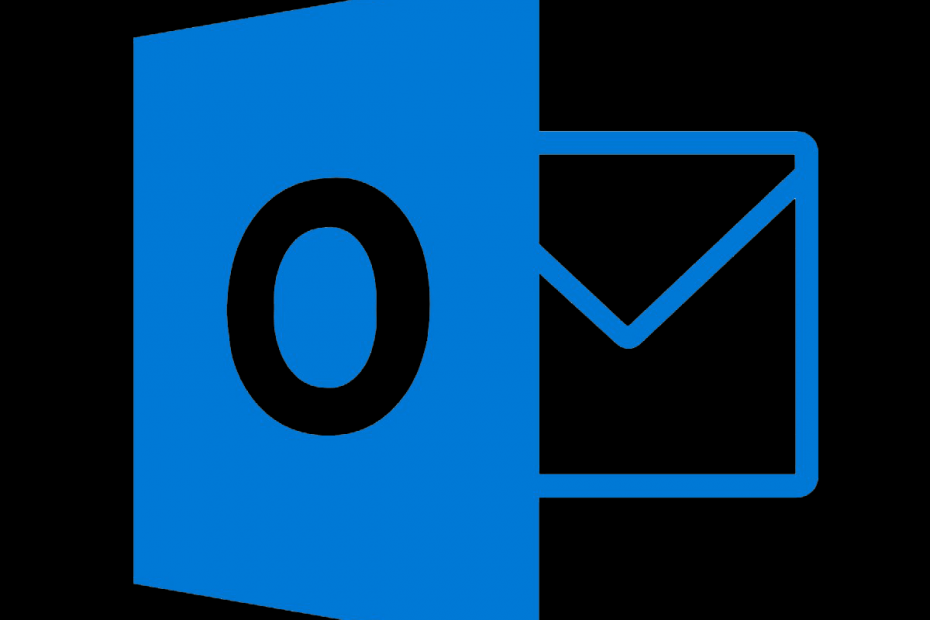
Perangkat lunak ini akan menjaga driver Anda tetap aktif dan berjalan, sehingga menjaga Anda tetap aman dari kesalahan umum komputer dan kegagalan perangkat keras. Periksa semua driver Anda sekarang dalam 3 langkah mudah:
- Unduh DriverFix (file unduhan terverifikasi).
- Klik Mulai Pindai untuk menemukan semua driver yang bermasalah.
- Klik Perbarui Driver untuk mendapatkan versi baru dan menghindari kegagalan fungsi sistem.
- DriverFix telah diunduh oleh 0 pembaca bulan ini.
Server RPC tidak tersedia adalah kesalahan umum dan terjadi di banyak layanan berbasis jaringan, tidak hanya Pandangan. Server Panggilan Proses Jarak Jauh adalah protokol yang memungkinkan program di satu PC mengakses layanan tertentu dari suatu program di PC yang berada di jaringan yang sama. Ini cukup penting untuk alur kerja jaringan yang mulus.
Hari ini, kami akan menunjukkan cara memperbaiki kesalahan dan memungkinkan Outlook bekerja tanpa henti.
Bagaimana cara memperbaiki Server RPC tidak tersedia kesalahan Outlook?
1. Periksa Firewall
Hal pertama yang harus dilakukan adalah mengonfirmasi bahwa server RPC diizinkan untuk berkomunikasi melalui Windows Firewall. Mengizinkannya berkomunikasi secara bebas itu sederhana, jadi inilah cara melakukannya:
- Di bilah Pencarian Windows, ketik Firewall dan pilih Izinkan aplikasi melalui Windows Firewall.
- Klik Ubah pengaturan.
- Pastikan bahwa Bantuan Jarak Jauh diizinkan untuk mengakses jaringan pribadi dan publik.
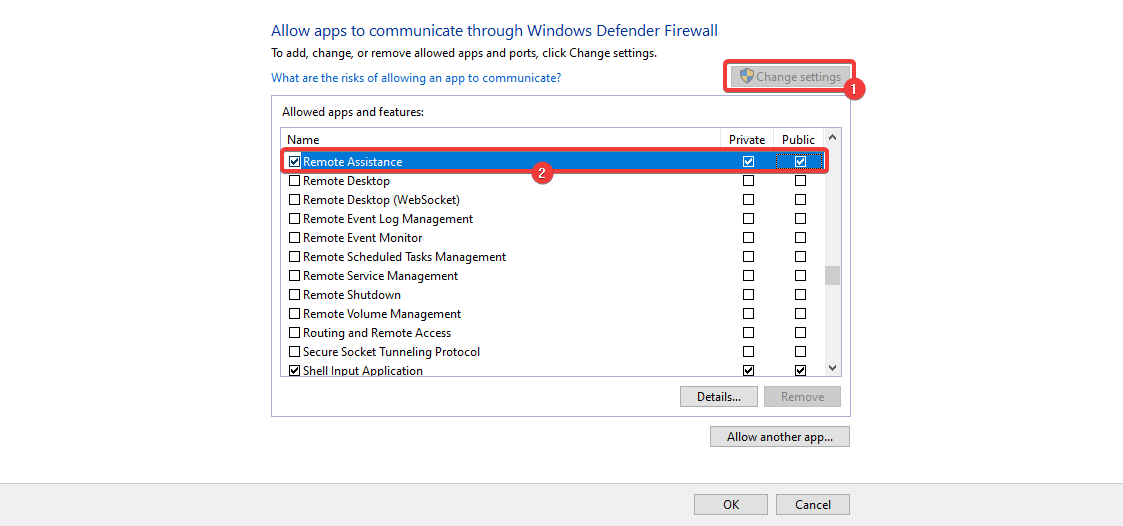
- Konfirmasikan perubahan, reboot PC Anda, dan cari peningkatan.
2. Pastikan bahwa layanan terkait RPC berjalan
Hal berikutnya yang harus dilakukan adalah memastikan bahwa layanan terkait RPC berjalan. Mereka biasanya mulai secara otomatis, tetapi ada lebih dari beberapa laporan tentang sistem yang mematikannya. Ikuti langkah-langkah ini untuk mengaktifkannya:
- Tekan tombol Windows + R untuk membuka baris perintah Jalankan.
- Ketik Services.msc dan tekan Enter.
- Sekarang, temukan 3 layanan ini dan pastikan mereka berjalan:
Panggilan Prosedur Jarak Jauh pencari lokasi
Manajer Koneksi Akses Jarak Jauh
dan Pengelola Koneksi Otomatis Akses Jarak Jauh. - Jika tidak berjalan, buka setiap layanan secara terpisah dan atur Jenis Startup untuk Otomatis.
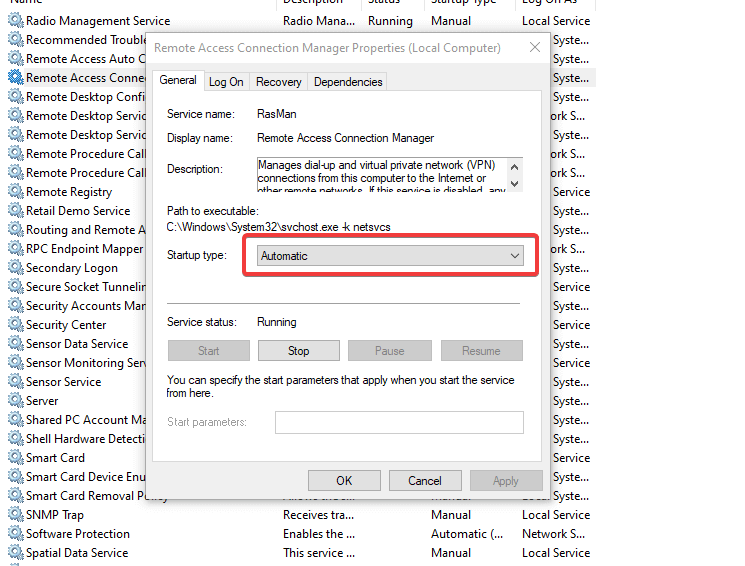
Kami telah banyak menulis tentang masalah server Outlook. Lihat panduan ini untuk informasi lebih lanjut.
3. Siram DNS
Langkah selanjutnya, dengan layanan yang berjalan di latar belakang, adalah membersihkan DNS dan memperbarui IP. Ini tampaknya membantu banyak pengguna menangani kesalahan Server RPC tidak tersedia di Outlook.
Ikuti langkah-langkah ini untuk membersihkan DNS dan memperbarui IP:
- Di bilah Pencarian Windows, ketik CMD.
- Klik kanan pada Command Prompt dan jalankan sebagai administrator.
- Di baris perintah, ketik entri berikut dan tekan Enter setelah masing-masing:
ipconfig/flushdns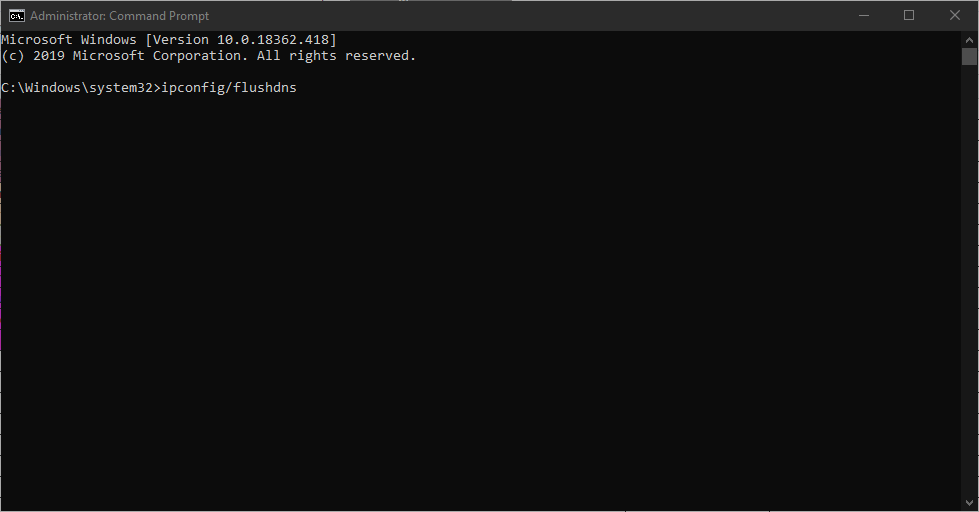
ipconfig /registerdns
ipconfig / rilis
ipconfig / perbarui
setel ulang netsh winsock - Nyalakan ulang PC Anda dan coba akses Outlook lagi.
4. Perbaiki Outlook
Terakhir, Anda dapat mencoba dan memperbaiki Outlook. Ini adalah solusi yang dibuat-buat tetapi mungkin membantu pada beberapa kesempatan. Ikuti langkah-langkah di bawah ini untuk menginstal ulang Outlook di PC Anda:
- Dari menu Mulai, buka Panel kendali.
- Pilih Tambah atau hapus program.
- Klik pada Office dan pilih Ubah.
- Memilih untuk Perbaikan instalasi Anda dan cari perubahannya.
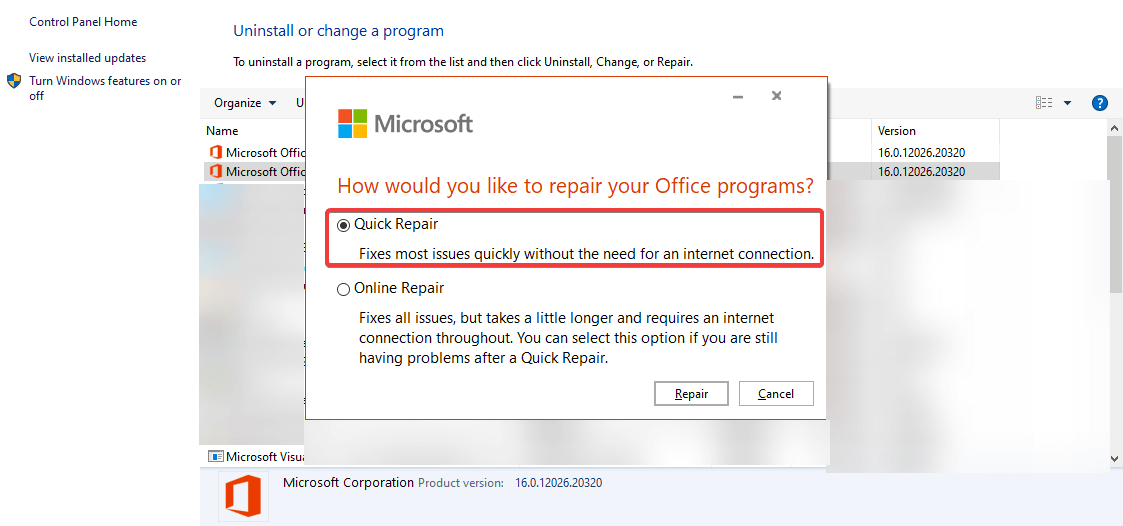
Itu seharusnya dalam hal Server RPC adalah kesalahan Outlook yang tidak tersedia. Jika kami membantu Anda, pastikan untuk memberi tahu kami di bagian komentar di bawah.
CERITA TERKAIT YANG HARUS ANDA LIHAT:
- Daftar alamat tidak dapat ditampilkan kesalahan di Outlook
- Klien Outlook menampilkan pesan Terputus di Windows 10
- Bagaimana cara menghilangkan kesalahan pencocokan nama di Outlook?
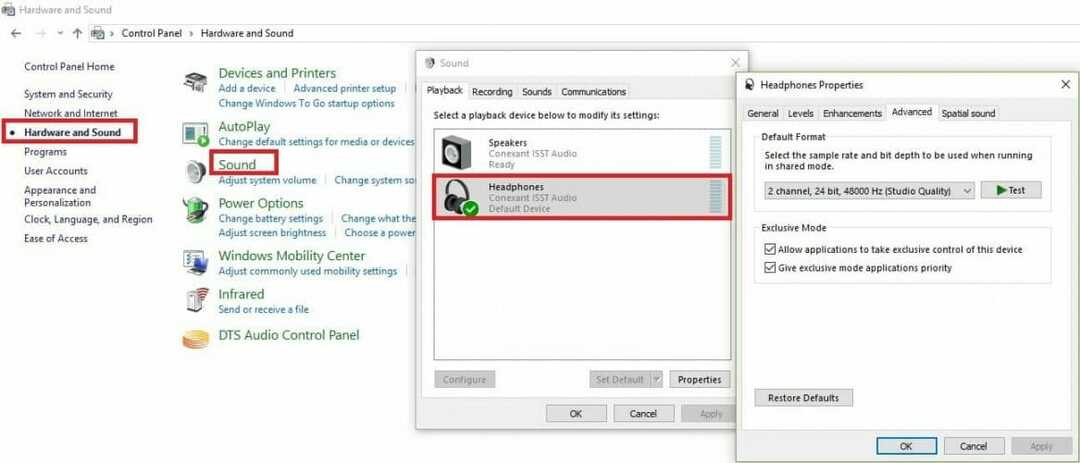
![DVD cele mai bune convertoare dalam format digital [Ghid 2021]](/f/50dd1139f79ae3c88331e8eaffe625a7.jpg?width=300&height=460)
![Aplikasi ESPN untuk Windows 8, RT, Windows 10 [Ulasan]](/f/c96de4b321f4284d4720f2c11a7f0e32.jpg?width=300&height=460)